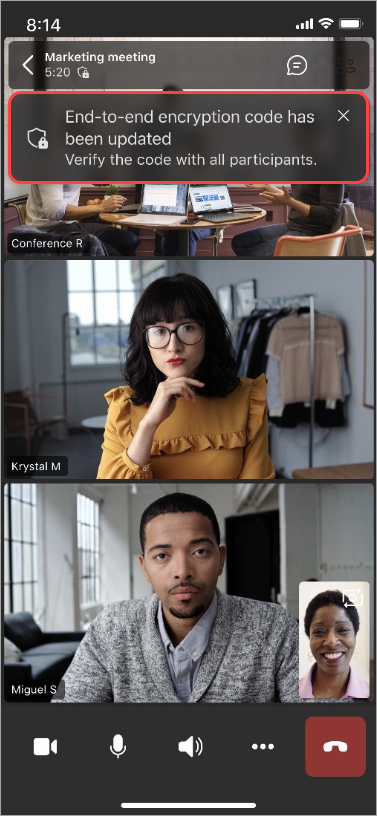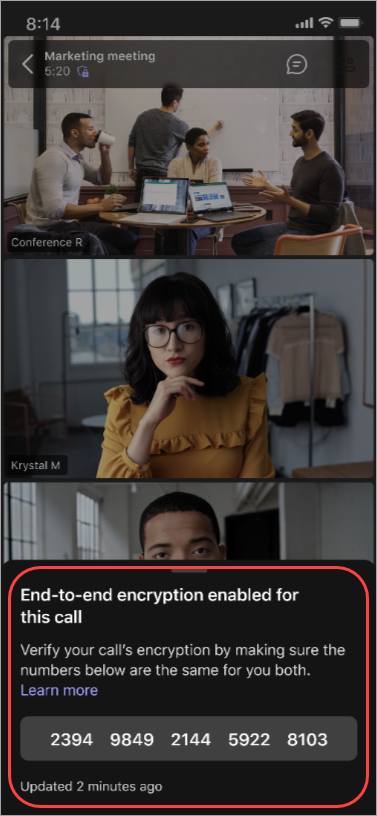Päästä päähän -salauksen käyttäminen Teams-kokouksissa
Huomautus: Päästä päähän -salaus on käytettävissä osana Teams Premium, lisäosan käyttöoikeutta, joka tarjoaa lisäominaisuuksia, joiden avulla Teams-kokoukset ovat entistä yksilöllisempiä, älykkäämpiä ja turvallisempia. Jos haluat käyttää Teams Premiumia, ota yhteyttä IT-järjestelmänvalvojaasi.
Jos kokousten luottamuksellisuus on tiukennettava, päästä päähän -salaus (E2EE) on ylimääräinen suojauskerros, joka salaa tiedot sen alkuperästä ja purkaa sen salauksen kohteessaan.
Vain äänen, videon ja videopohjaisen näytön jakaminen salataan päästä päähän. Sovelluksia, avatareja, reaktioita, keskustelua, suodattimia ja Q-&A ei salata.
Jos IT-järjestelmänvalvoja on ottanut käyttöön organisaation päästä päähän -salauksen, voit sen avulla lisätä kokousten luottamuksellisuutta entisestään.
Päästä päähän -salattuun kokoukseen liittymisen edellytykset:
-
Kokouksen järjestäjän on otettava päästä päähän -salaus käyttöön, ennen kuin kokous alkaa.
-
Työpöytää (Windows ja Mac) ja mobiililaitetta (iOS ja Android) tuetaan. Kanavan kokoukset voidaan myös salata päästä päähän.
-
Kokoukset, joissa käytetään päästä päähän -salausta Teams-huonelaitteissa ja Surface Hubissa, on rajoitettu 50 osallistujaan.
-
Muut ympäristöt: Verkko-, virtuaalityöpöytä-, pilvivideoiden yhteentoimivuus- ja Android Teams Room -laitteita ei tällä hetkellä tueta. Jos yrität liittyä jostakin näistä käyttöympäristöistä, sinua estetään liittymästä päästä päähän -salattuun kokoukseen.
-
Tallennusta ei tueta päästä päähän -salauksella.
-
Suoraa vieraskäyttöä ei tueta päästä päähän -salauksella.
Huomautukset:
-
Päästä päähän -salatun kokouksen aikana käytettävissä ei ole toimintoja, kuten tallennus, reaaliaikainen tekstitys, tekstitallennus, yhteistila, suuret kokoukset, suuri valikoimanäkymä työpöydällä ja PSTN.
-
Päästä päähän -salattu kokous on rajoitettu 200 osallistujaan.
-
Päästä päähän -salattuun kokoukseen liittyminen voi kestää hieman kauemmin.
Päästä päähän -salauksen ottaminen käyttöön
-
Siirry Outlook- tai Teams-kalenteriin ja valitse Uusi kokous.
-
Valitse Asetukset

-
Ota käyttöön Ota käyttöön päästä päähän -salaus -vaihtopainike.
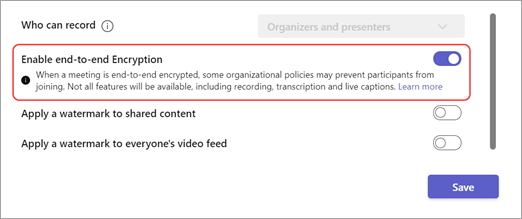
-
Valitse Tallenna.
-
Anna muut kokouksen tiedot.
-
Ajoita valitsemalla Tallenna .
Kokouksen päästä päähän -salaus voidaan ottaa käyttöön tai poistaa käytöstä vain ennen sen alkamista. Jos haluat muuttaa jo tekemäsi kokouksen salausasetuksia, avaa se Teamsin kalenterissa ja siirry kokousasetuksiin.
Kun määrität kokouksen ensimmäistä kertaa päästä päähän -salauksella, varmista, että käytössäsi on Teamsin uusin versio. Lisätietoja uusimman version hankkimisesta on ohjeaiheessa Microsoft Teamsin päivittäminen.
Huomautus: Jos otat päästä päähän -salauksen käyttöön yhdessä laitteessa, asetus synkronoidaan muiden tuettujen laitteiden kanssa.
Päästä päähän -salauksen tarkistaminen
Jos haluat tarkistaa, onko kokous salattu onnistuneesti kokouksen molemmille osapuolille, etsi kokousnäytön salauksen ilmaisin (kilven ja lukituksen symboli). Pidä osoitinta ilmaisimen päällä, jotta näet kokouksen päästä päähän -salauskoodin ja varmistat, että koodi on sama molemmille osapuolille.
Päästä päähän -salauksen ottaminen käyttöön
-
Avaa Teams-mobiilisovellus.
-
Siirry kohtaan Tiedot > Kokousasetukset.
-
Ota käyttöön päästä päähän -salaus.
Päästä päähän -salauksen tarkistaminen
Jos haluat tarkistaa, onko kokous salattu onnistuneesti kokouksen molemmille osapuolille, etsi kokousnäytön salauksen ilmaisin (kilven ja lukituksen symboli). Napauttamalla ilmaisinta näet kokouksen päästä päähän -salauskoodin ja varmistat, että koodi on sama molemmille osapuolille.